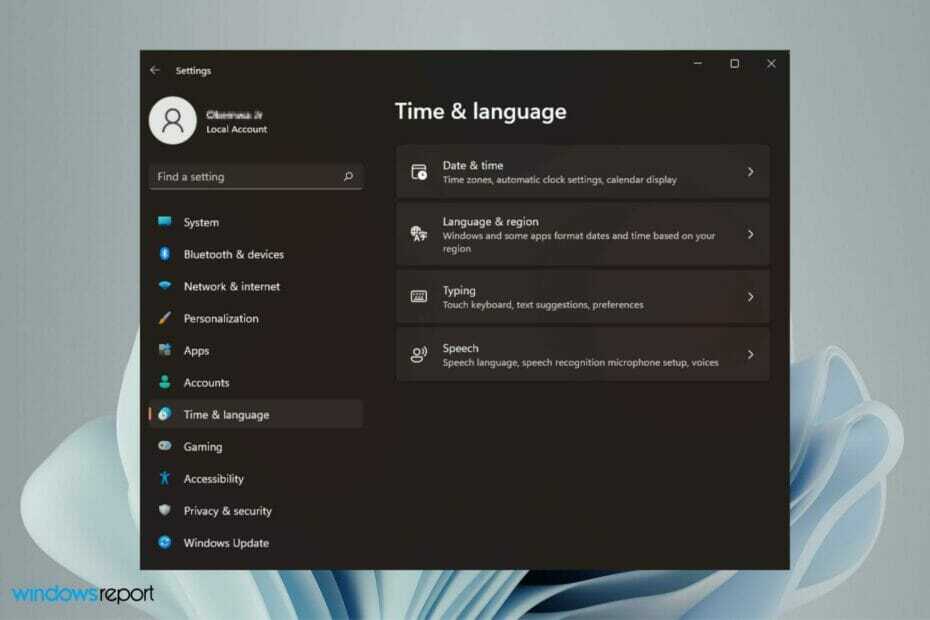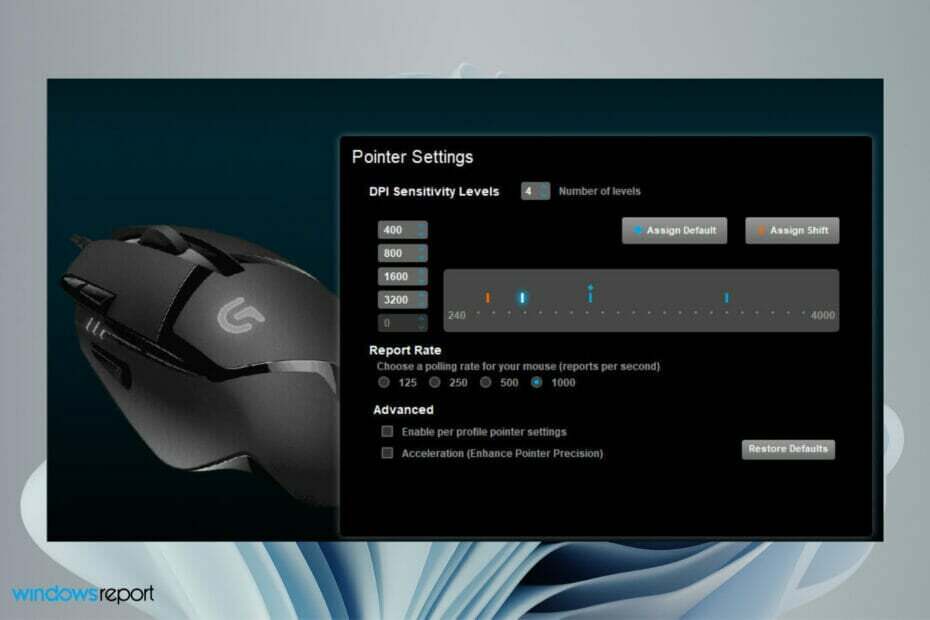- במהדורת מיקרוסופט האחרונה יש כמה תכונות חדשות, כולל ההיבט שלה, אך חלק מהמשתמשים רוצים לשנות את חלונות 11 לתצוגה קלאסית.
- אנו ממליצים לפקוח עין על מאמר זה אם אתה מכיר יותר את מראה Windows 10.
- השימוש בתפריט ההגדרות הוא אפשרות חשובה, בהחלט כדאי לנסות לשנות את ההיבט.
- עורך הרישום הוא אחד מבני הברית החשובים ביותר אם ברצונך לשנות את Windows 11 לתצוגה קלאסית תוך זמן קצר.

כפי שאתה בטח יודע, מיקרוסופט רק הודיעה על שחרורו של חלונות 11, שמביא כמה שיפורים חדשים. שמו והמראה החדש הם מהחשובים ביותר.
ערכנו כמה מחקרים וגילינו שחלק מהמשתמשים מעוניינים לשנות את חלונות 11 לתצוגה קלאסית. אתה צריך לדעת שזה פשוט ביותר, ולכן המאמץ שלך יהיה מינימלי.
ב- Windows 11 אתה יכול לשחזר את תפריט התחל הקלאסי, המבוסס על אותו מראה כמו הקודם מערכת הפעלה, חלונות 10.
אנשים טענו שהם מכירים את זה הרבה יותר, ולכן חזרה לתצוגה הקלאסית היא תהליך חובה.
מאמר זה יציג כמה מהאפשרויות הטובות ביותר שבהחלט יעזרו לכם לשנות את חלונות 11 לתצוגה הקלאסית.
כיצד אוכל לשנות את חלונות 11 לתצוגה קלאסית בקלות?
1. שנה את יישור שורת המשימות
- לִפְתוֹחַ הגדרות.
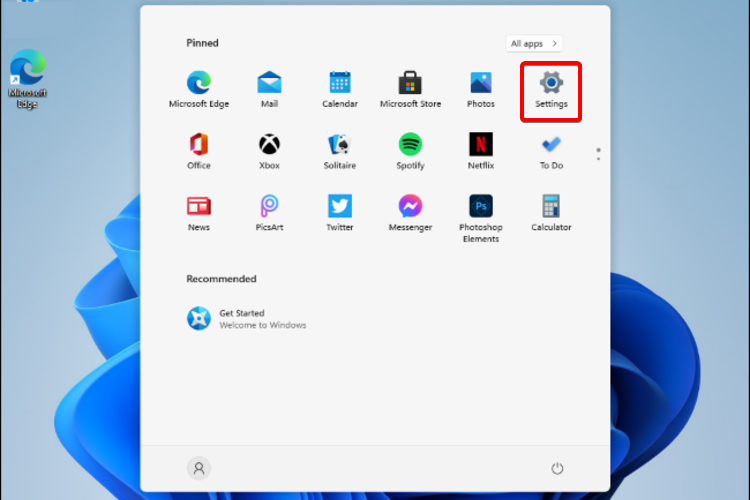
- לך ל התאמה אישית.
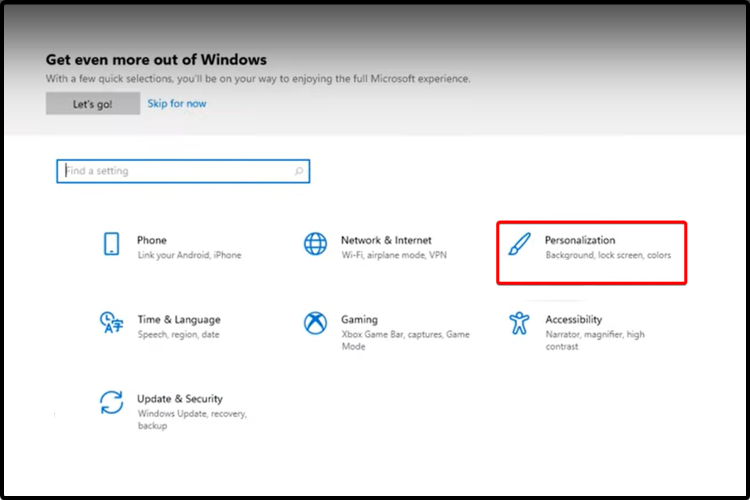
- מחלונית החלון השמאלית בחר שורת המשימותואז נפתח מהתפריט מצד ימין ובחר שמאלה במקום מֶרְכָּז.
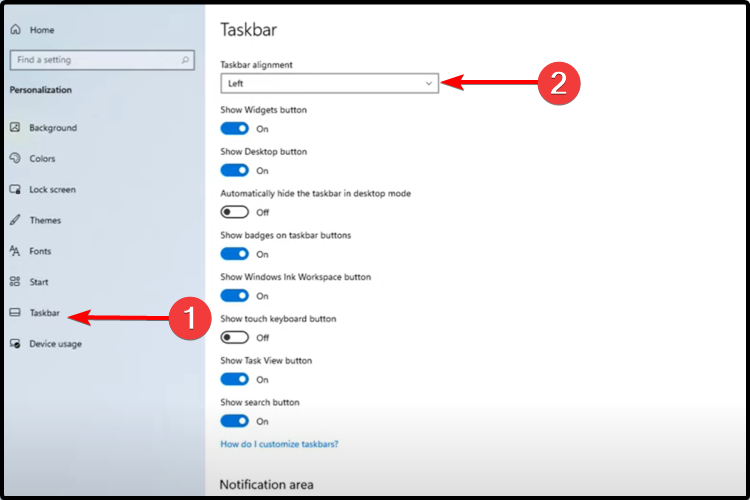
אפשרות זו תעזור לך להביא את הסרגל המוצמד לשולחן העבודה שלך למראה Windows 10, ולשנות את היישור שלו מהמרכז לצד השמאלי התחתון של החלון.
2. העבר את התצוגה לברירת מחדל
- לחץ על חלונות + R.קיצור מקשים.
- פעם ה הפעל את תיבת הדו-שיח נפתח, הקלד רגדיטואז לחץ על להיכנס לַחְצָן.

- עבור למיקום הבא:
HKEY_CURRENT_USER \ תוכנה \ Microsoft \ Windows \ CurrentVersion \ Explorer \ Advanced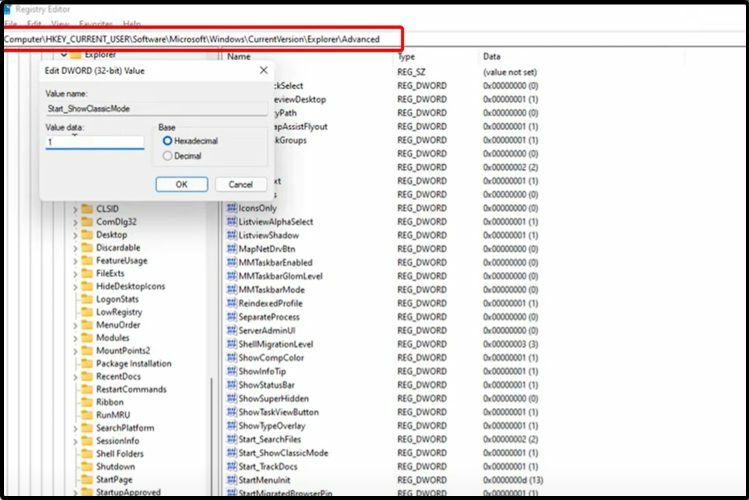
- לחץ באמצעות לחצן העכבר הימני ואז צור חדש DWORD (32 סיביות) ערך מהתפריט הנפתח.
- תן לזה שם Start_ShowClassicMode.
- הגדר את הערך ל- 1.
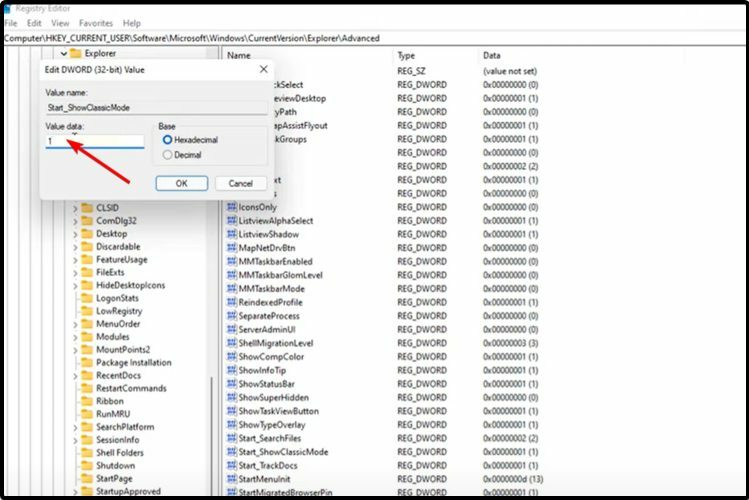
- הפעל מחדש את המחשב.
לאחר שתיכנס חזרה ל- Windows 11, תתקבל עם תפריט ההתחלה באותו מראה שהיה בגרסה הקודמת.
גלה כיצד לשנות את גודל שורת המשימות ב- Windows 11
- לחץ על מקש Windows + R, על המקלדת שלך.
- פעם ה הפעל את תיבת הדו-שיח נפתח, הקלד רגדיטואז לחץ על להיכנס לַחְצָן.

- חפש את המיקום הבא:
HKEY_CURRENT_USERS תוכנה Microsoft Windows Windows Current Versions Explorer Explorer מתקדם -
לחץ לחיצה ימנית על מִתקַדֵם, בחר חָדָשׁואז לחץ על DWORD (32 סיביות) ערך.
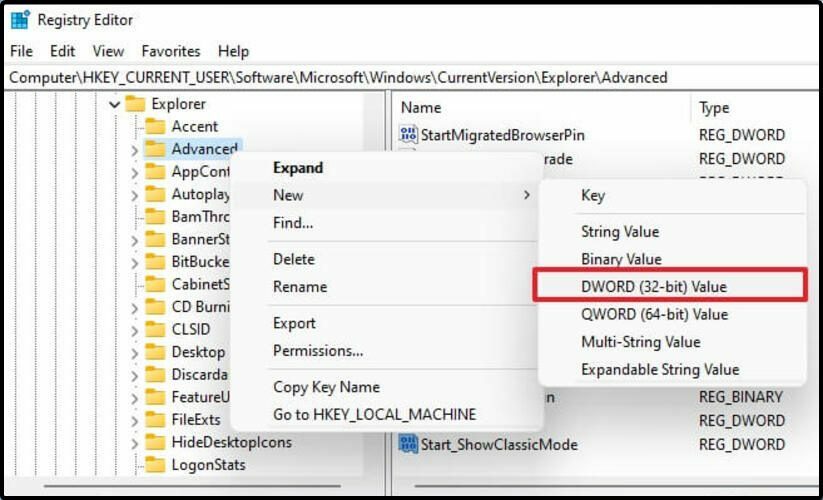
- שנה את שם המפתח כ-TaskbarSi, ואז פגע להיכנס לַחְצָן.
- לחץ פעמיים על ה- נוצר DWORD.
- שנה את הערך מ-0ל2.
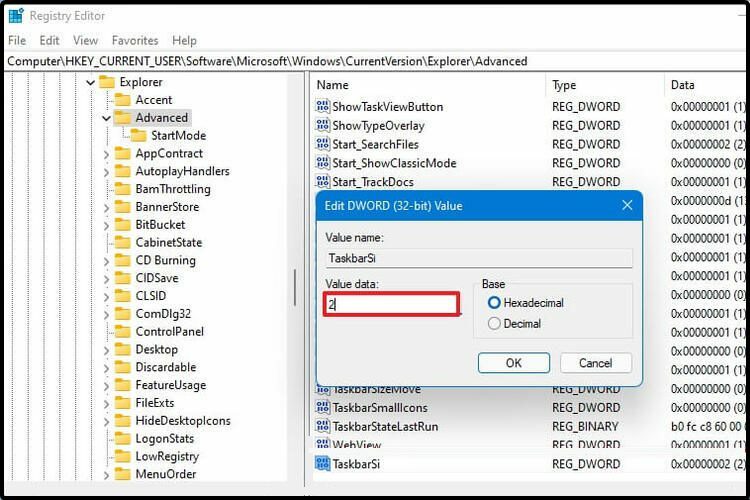
אפשרות זו תעזור לך במקרה שתצטרך לשנות את גודל שורת המשימות של Windows 11. זה יהפוך את גודל הסמל לדגם הגדול. כפי שניתן לשים לב לעיל, הערך 1 הוא בגודל ברירת המחדל של הסמל.
מדוע שארצה לשנות את חלונות 11 לתצוגה קלאסית?
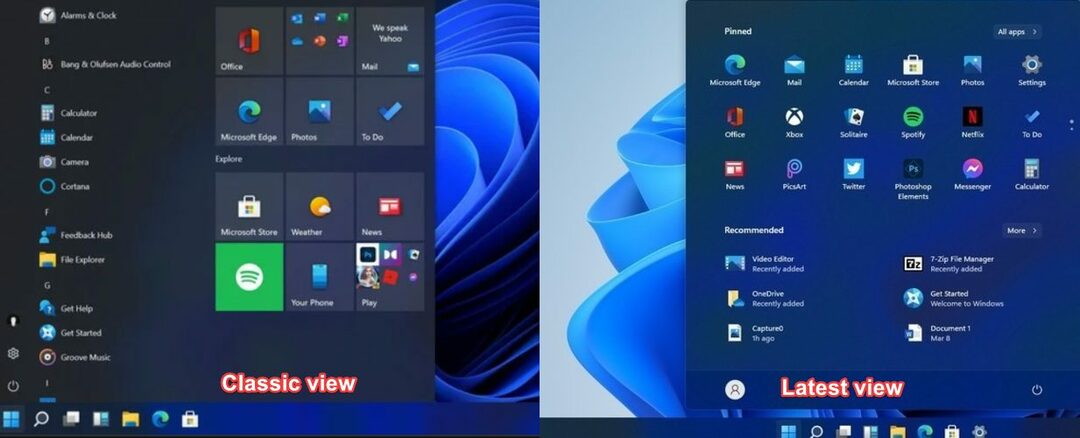
שינוי תצוגת ההפעלה מבוסס על העדפות אישיות של המשתמשים. לפיכך, אנשים מסוימים עשויים להיות אוהדים של מצב פשוט ומוכר, אליו ניתן לגשת בקלות עם המידע הידוע כבר.
מיקרוסופט המפיקים צפו את זה, בגלל זה הם הכינו כמה פתרונות גיבוי כדי להגיע לתצוגה הקלאסית.
עם זאת, Windows 11 מציע לך מראה חדש, עם אנימציות מודרניות ומגניבות. יש לו גם קטע מומלץ ידוע שיעזור לך לגשת לאפליקציות ולקבצים האחרונים בקלות רבה.
אנו מקווים שהנהלים שלעיל עזרו לך. אם נושא זה חדש לחלוטין עבורך, אל תהסס לבחון מקרוב את המאמר המלא בנושא כיצד להוריד את Windows 11.
זכור כי דעתך חשובה לנו באמת, אז אל תהסס לשתף אותה על ידי השארת תגובה בסעיף שלמטה.